360极速浏览器设置使用360浏览器安全解压的方法
时间:2024-05-21 10:49:54作者:极光下载站人气:4
很多小伙伴都喜欢在360极速浏览器中进行资源搜索并且下载自己需要的网页内容,例如文档、图片、视频或是音频等文件。有的小伙伴想要在360极速浏览器中使用360浏览器安全解压功能,但又不知道该在哪里找到相关设置。其实我们只需要先进入360极速浏览器的设置页面,然后在左侧列表中点击打开“下载设置”选项,接着在下载设置页面中找到“使用360浏览器安全解压”选项,直接点击勾选该选项即可。有的小伙伴可能不清楚具体的操作方法,接下来小编就来和大家分享一下360极速浏览器设置使用360浏览器安全解压的方法。
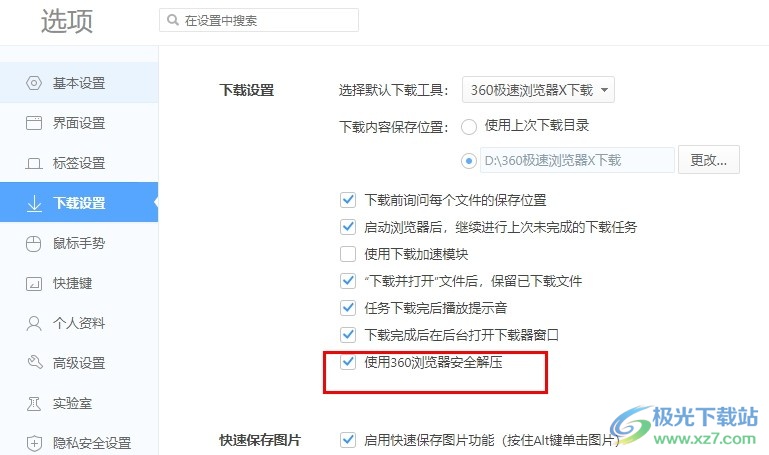
方法步骤
1、第一步,我们在电脑中打开360极速浏览器之后,再在浏览器页面右上角打开“显示浏览器工具及常用设置选项”图标
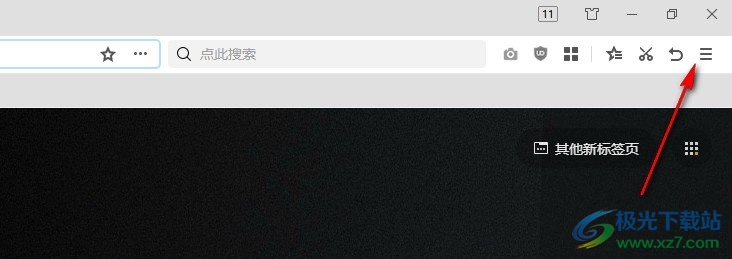
2、第二步,在“显示浏览器工具及常用设置选项”图标的菜单列表中,我们找到“设置”选项,点击打开该选项
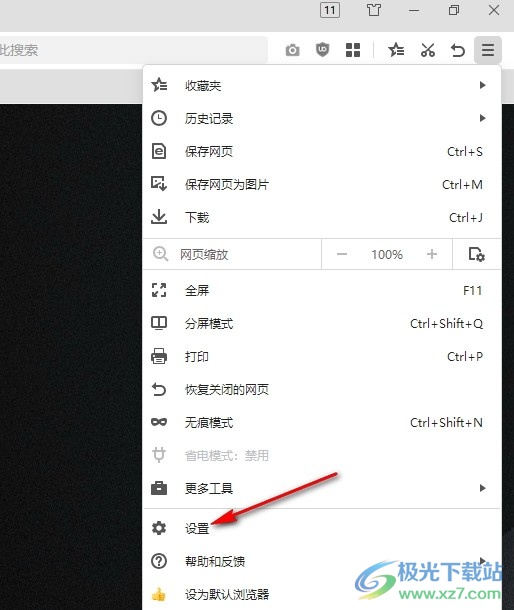
3、第三步,进入360极速浏览器的设置页面之后,我们再在该页面中找到“下载设置”选项,点击进入标签设置页面
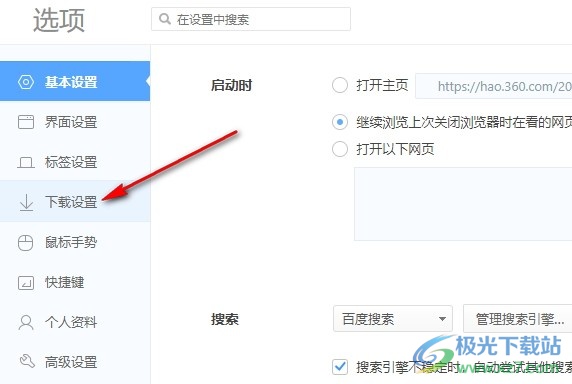
4、第四步,打开“下载设置”选项之后,我们进入下载设置页面,在该页面中我们找到“使用360浏览器安全解压”选项
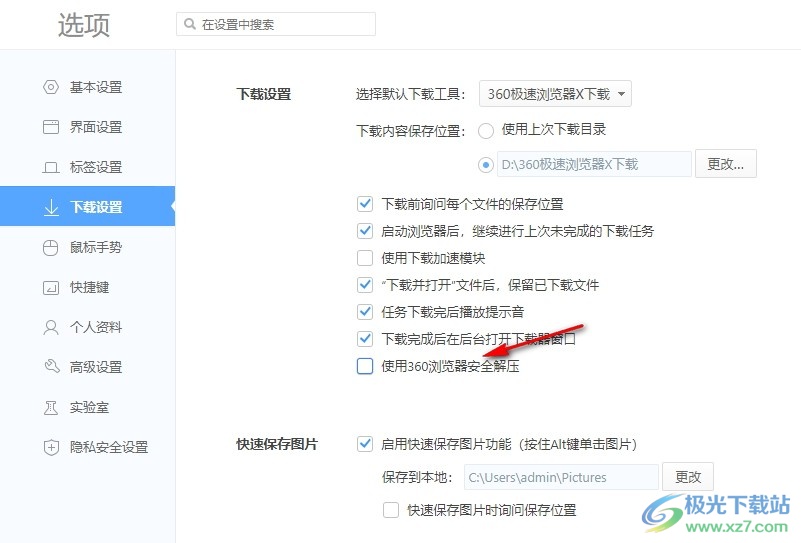
5、第五步,想要使用360浏览器安全解压功能时,我们只需要点击勾选“使用360浏览器安全解压”选项即可
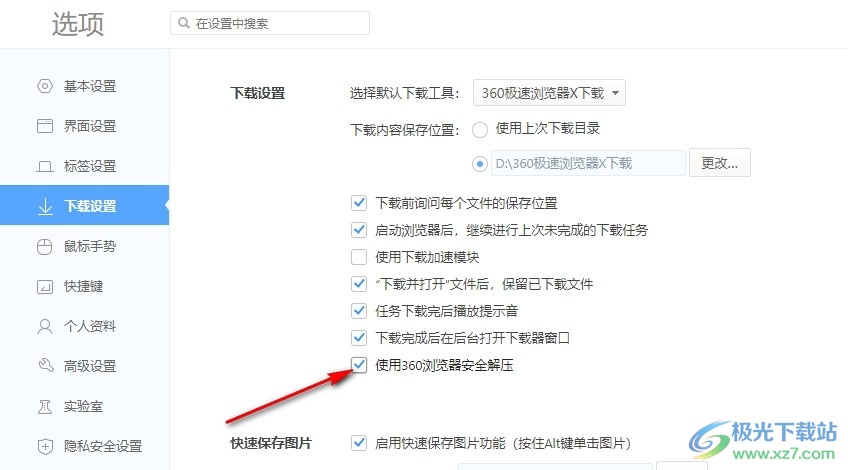
以上就是小编整理总结出的关于360极速浏览器设置使用360浏览器安全解压的方法,我们进入360极速浏览器的设置页面,然后在该页面中找到并打开“下载设置”选项,接着在下载设置页面中找到并勾选“使用360浏览器安全解压”选项即可,感兴趣的小伙伴快去试试吧。

大小:138 MB版本:v22.3.3065.64环境:WinAll, WinXP, Win7, Win10
- 进入下载
相关推荐
相关下载
热门阅览
- 1百度网盘分享密码暴力破解方法,怎么破解百度网盘加密链接
- 2keyshot6破解安装步骤-keyshot6破解安装教程
- 3apktool手机版使用教程-apktool使用方法
- 4mac版steam怎么设置中文 steam mac版设置中文教程
- 5抖音推荐怎么设置页面?抖音推荐界面重新设置教程
- 6电脑怎么开启VT 如何开启VT的详细教程!
- 7掌上英雄联盟怎么注销账号?掌上英雄联盟怎么退出登录
- 8rar文件怎么打开?如何打开rar格式文件
- 9掌上wegame怎么查别人战绩?掌上wegame怎么看别人英雄联盟战绩
- 10qq邮箱格式怎么写?qq邮箱格式是什么样的以及注册英文邮箱的方法
- 11怎么安装会声会影x7?会声会影x7安装教程
- 12Word文档中轻松实现两行对齐?word文档两行文字怎么对齐?
网友评论